Bằng việc tạo tài khoản Tumblr, bạn có thể dễ dàng trò chuyện, nhắn tin với bạn bè, nhóm chat, bày tỏ cảm xúc, bình luận ở mỗi bài đăng trên ứng dụng mạng xã hội này, bên cạnh đó các bạn còn có thể follow bất kỳ tài khoản, người dùng nào yêu thích và hâm mộ, hãy cũng 9mobi.vn tìm hiểu cách tạo tài khoản trên ứng dụng mạng xã hội Tumblr này nhé.
- Lỗi "tài khoản chưa được xác minh" khi tạo tài khoản Cloud khắc phục thế nào?
- Tạo tài khoản Microsoft
- Hướng dẫn tạo tài khoản QQ Chat trên Android
- Cách tạo tài khoản Muvik, quay video hát nhép
- Đăng ký Gmail trên iPhone, tạo tài khoản Gmail trên iPhone
Không giống như 1 số mạng xã hội khác, việc tạo tài khoản Tumblr vô cùng đơn giản và dễ dàng. Bạn sẽ không cần phải nhập số điện thoại để đăng ký, công việc duy nhất bạn cần phải làm đó là chuẩn bị 1 tài khoản email để có thể kích hoạt tài khoản để tiến hành sử dụng sau khi đã hoàn tất việc tạo tài khoản Tumblr trước đó. Chi tiết các bước làm sẽ được hướng dẫn cụ thể ở ngay bài viết dưới đây.
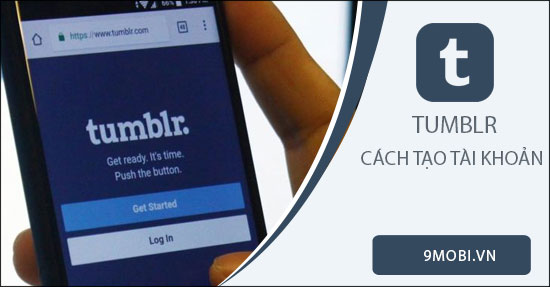
Hướng dẫn đăng ký tài khoản Tumblr
Cách tạo tài khoản Tumblr
Các bạn nên tải ứng dụng Tumblr phiên bản mới nhất về điện thoại để có thể thực hiện được giống với các bước hướng dẫn bên dưới đây của 9mobi.vn
- Download: Tumblr cho Android
- Download: Tumblr cho iPhone
Bước 1: Tại giao diện chính của ứng dụng, các bạn chọn vào biểu tượng hình người nằm ở ngoài cùng góc phải để tiến hành tạo tài khoản Tumblr. Tiến hành nhập các thông tin theo yêu cầu của ứng dụng đưa ra, bao gồm:
+ Địa chỉ email (Nên dùng địa chỉ Gmail để kích hoạt tài khoản dễ dàng hơn)
Nếu chưa có tài khoản của Gmail, các bạn có thể tham khảo cách Đăng ký Gmail để tạo tài khoản nhé
+ Mật khẩu
+ Tên tài khoản
Sau khi điền đầy đủ các thông tin, bạn chọn vào Done.
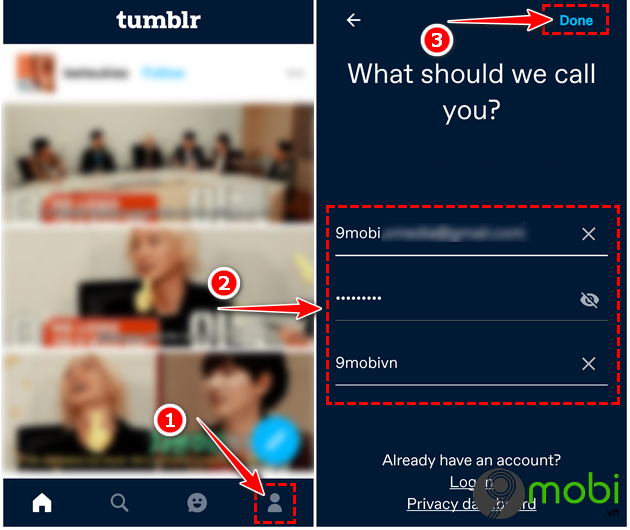
Bước 2: Để có thể sử dụng được tài khoản vừa đăng ký, các bạn cần kích hoạt tài khoản . Như hướng dẫn ở đây 9mobi.vn sẽ sử dụng email là dịch vụ Gmail của Google
Truy cập vào tài khoản Gmail -> Chọn vào biểu tượng 3 dấu gạch ngang -> Nhấn vào dòng Xã hội.
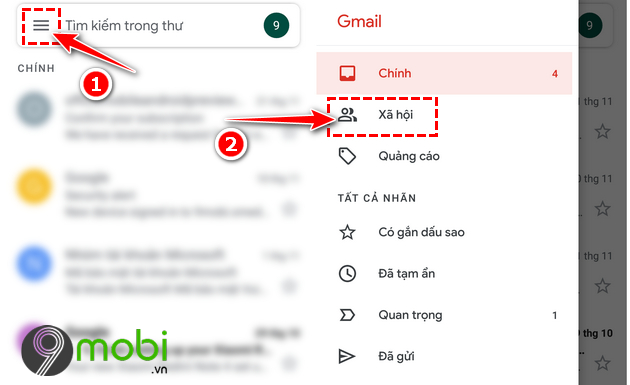
Tiến hành tìm đến thư của Tumblr gửi đến cho bạn -> Sau đó nhấn vào This is me ở trong nội dung bức thư.
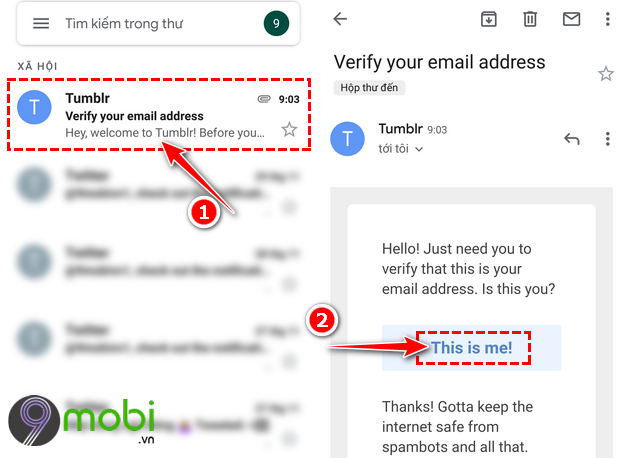
Lựa chọn trình duyệt web trên điện thoại để mở đường dẫn trong thư Tumblr gửi đến -> Tích chọn vào ô Tôi không phải là người máy -> Và nhấn Vérifier I'adresse e-mail.
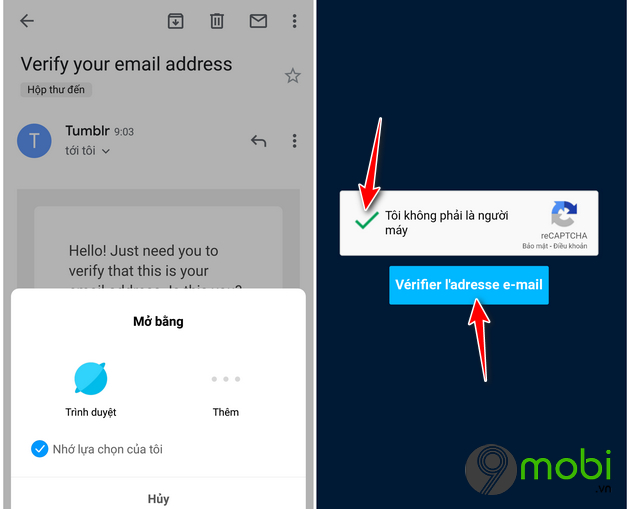
Cửa sổ tiếp theo hiện lên bạn lựa chọn vào dòng Télécharger I'application
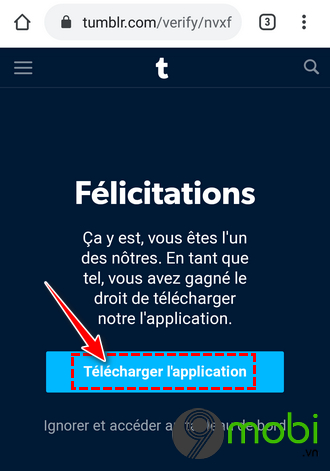
Như vậy là bạn đã tạo tài khoản Tumblr thành công rồi đó.
Bước 3: Quay trở lại ứng dụng Tumblr trên điện thoại, sau khi kích hoạt tài khoản thành công, bạn sẽ không còn thấy xuất hiện thông báo xác nhận Email như trước đó nữa. Để thay đổi mật khẩu, thông tin email cho tài khoản Tumblr, các bạn chọn vào biểu tượng hình người ->Nhấn vào biểu tượng bánh răng cưa ->General settings.
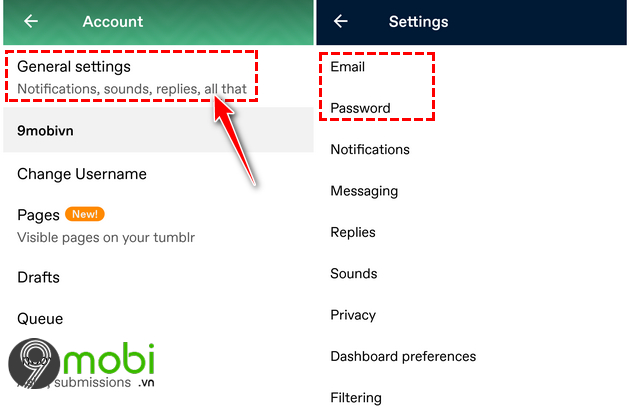
Như vậy bài viết bên trên 9mobi.vn đã hướng dẫn các bạn cách tạo tài khoản Tumblr. Nếu như chưa biết cách tải về và cài đặt ứng dụng này trên điện thoại, các bạn có thể tham khảo cách tải và cài đặt Tumblr trên Android, iPhone để thực hiện nhé.
https://9mobi.vn/cach-tao-tai-khoan-tumblr-26056n.aspx
Chúc các bạn thực hiện các bước làm trên thành công.